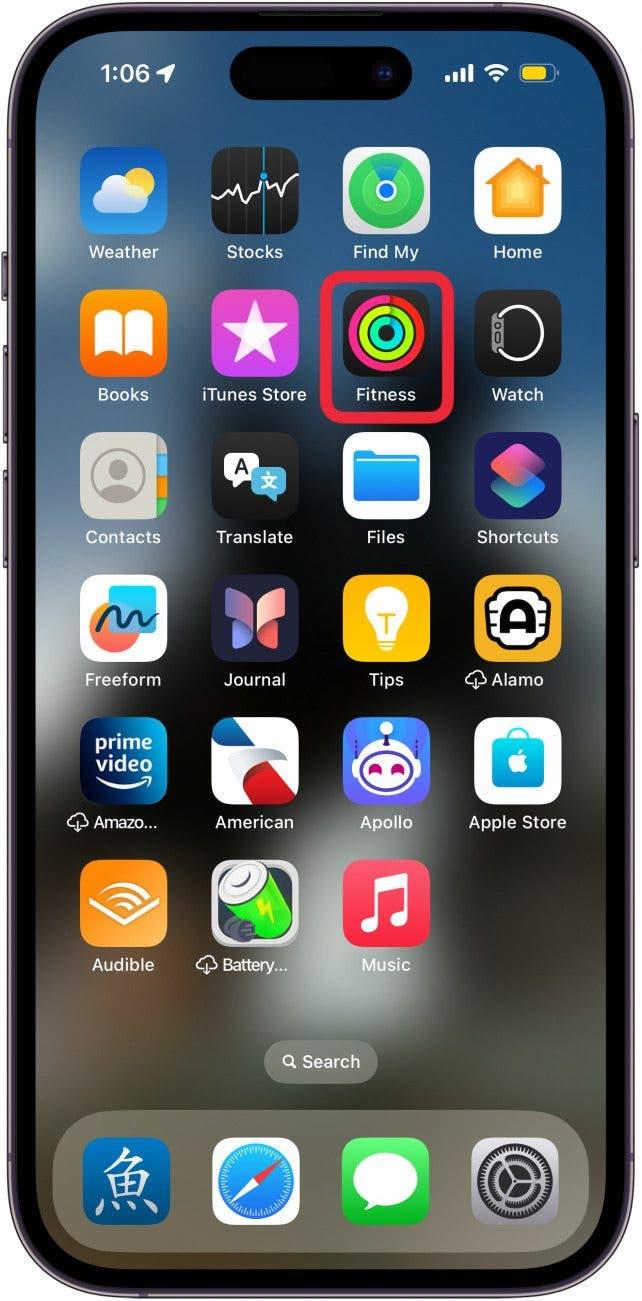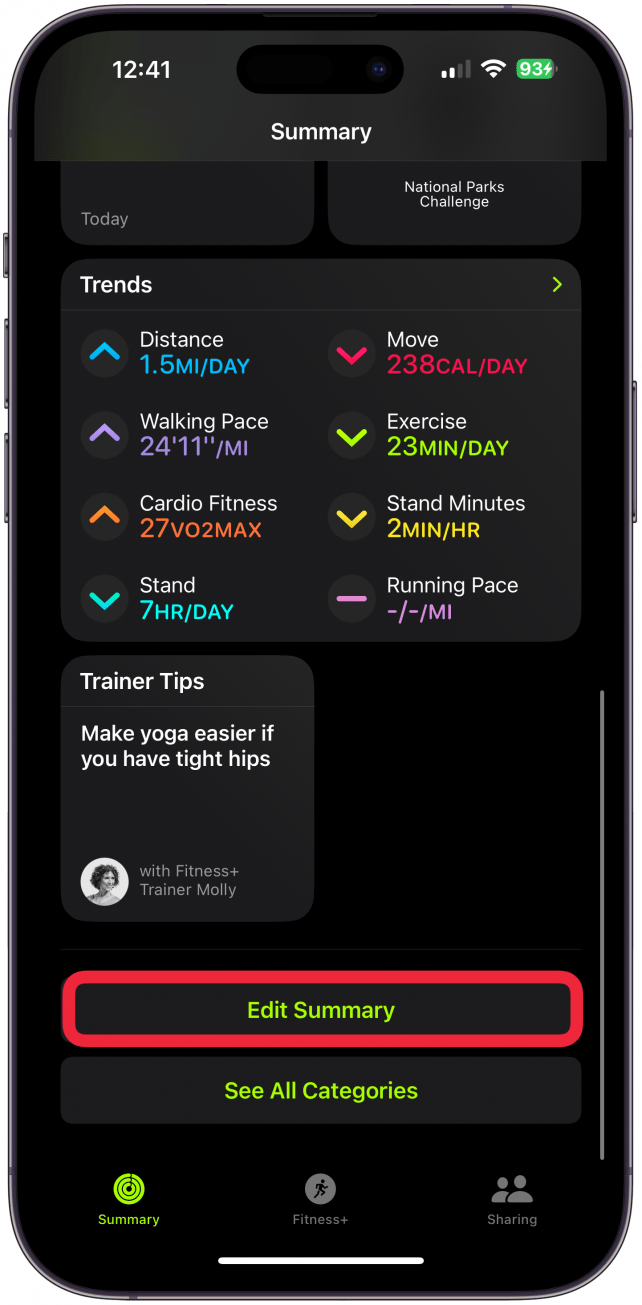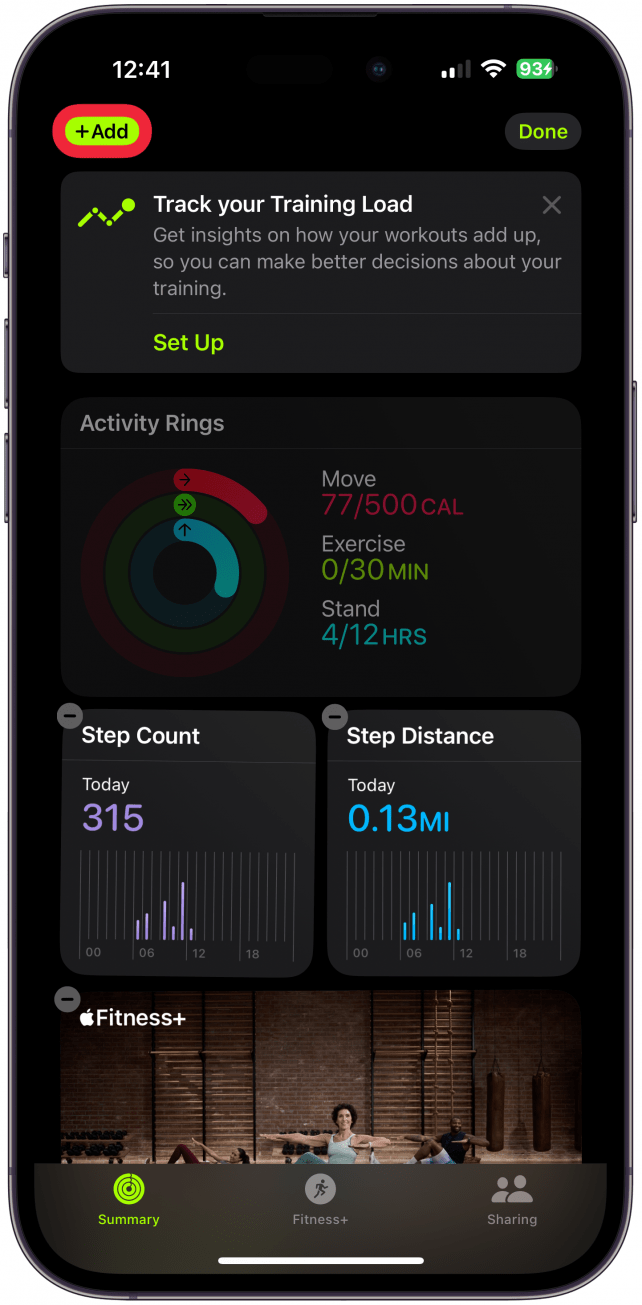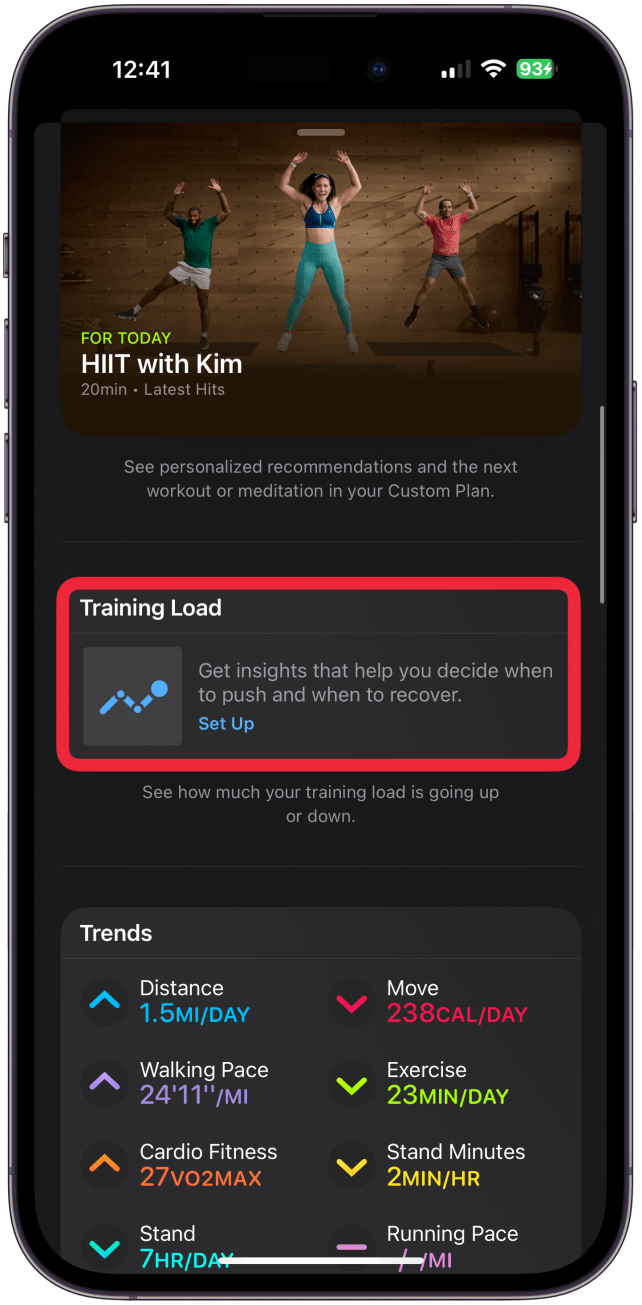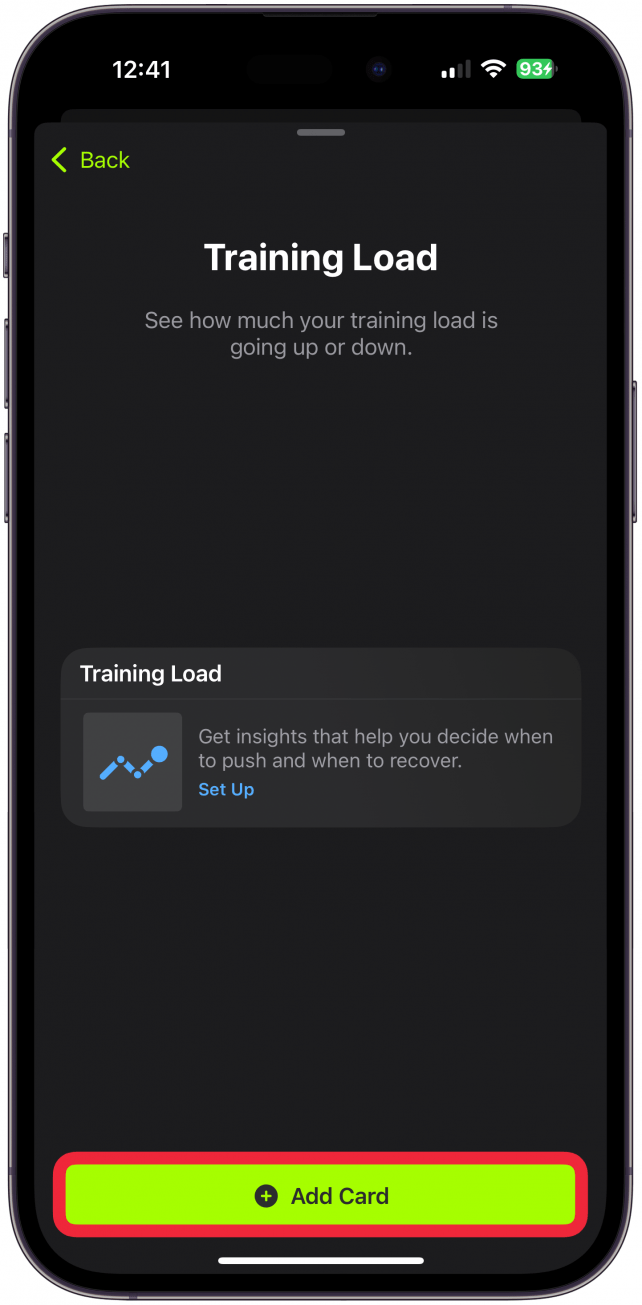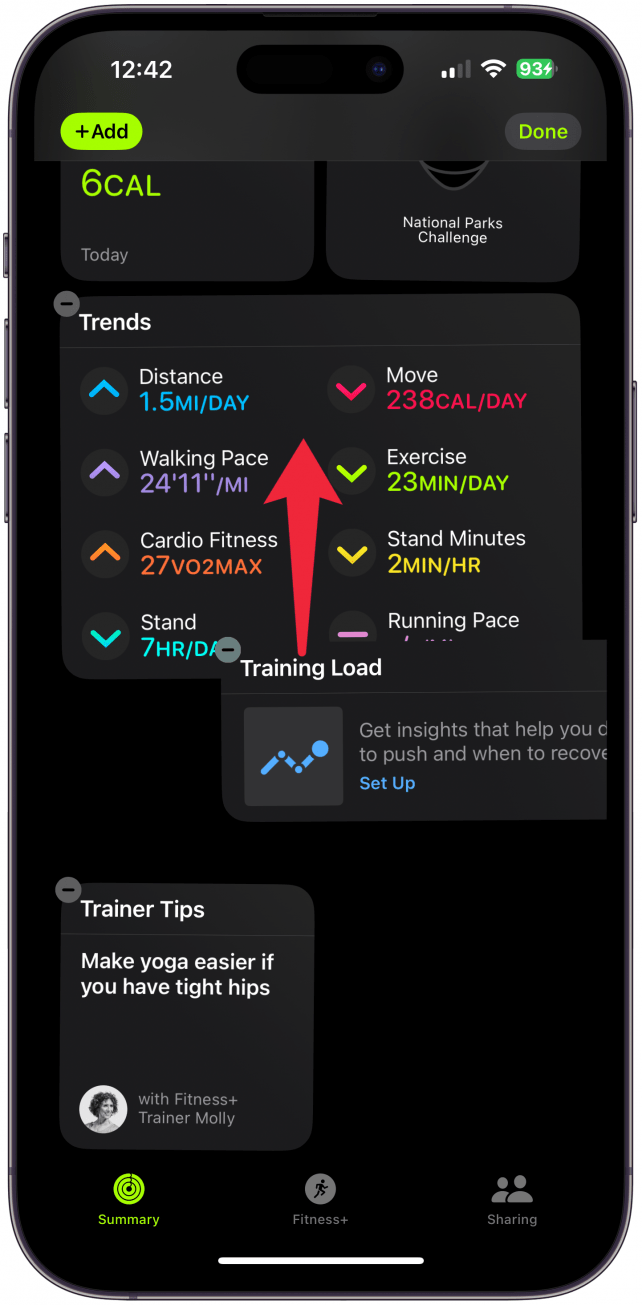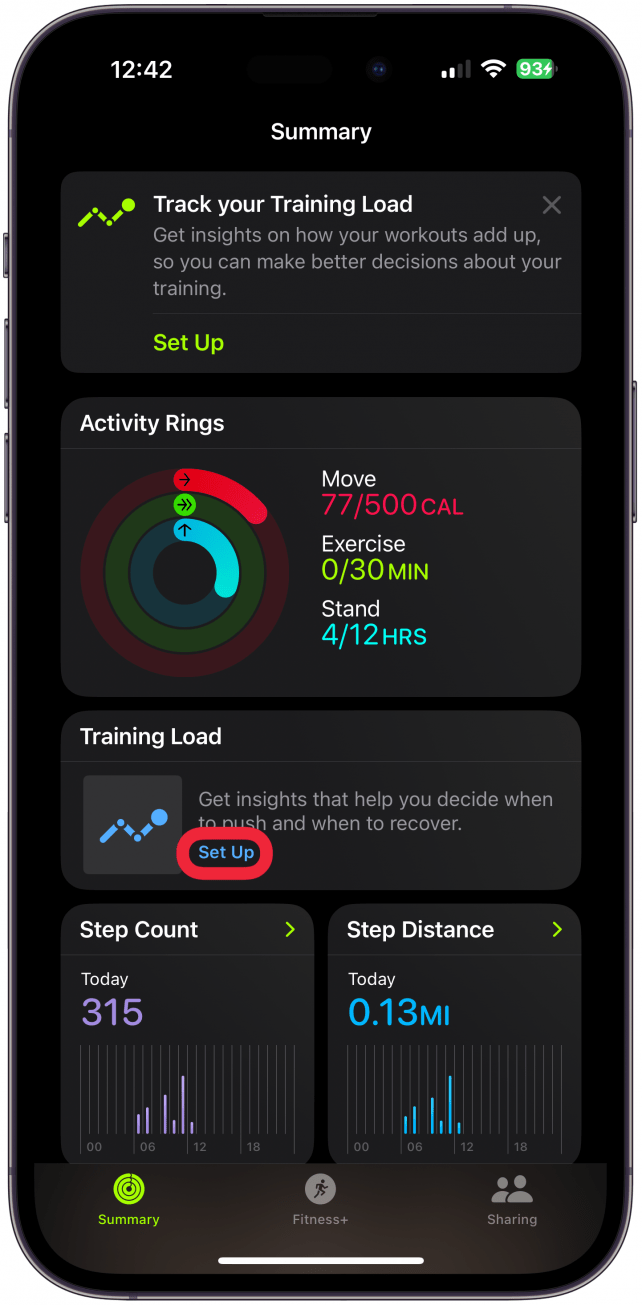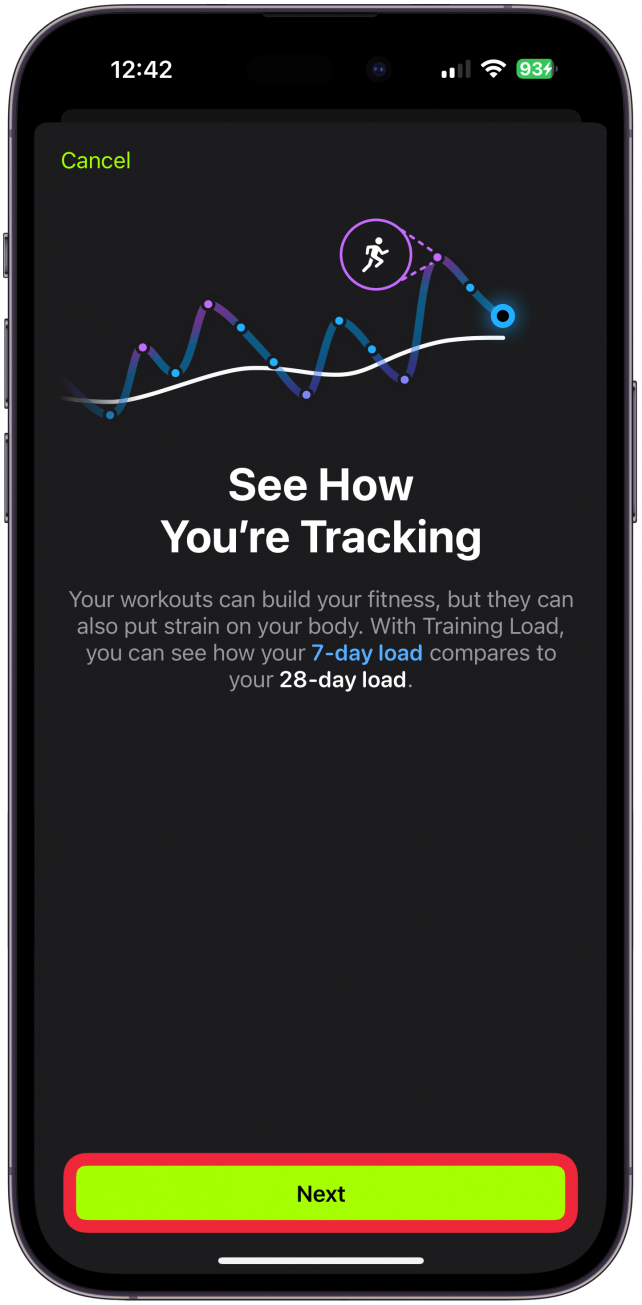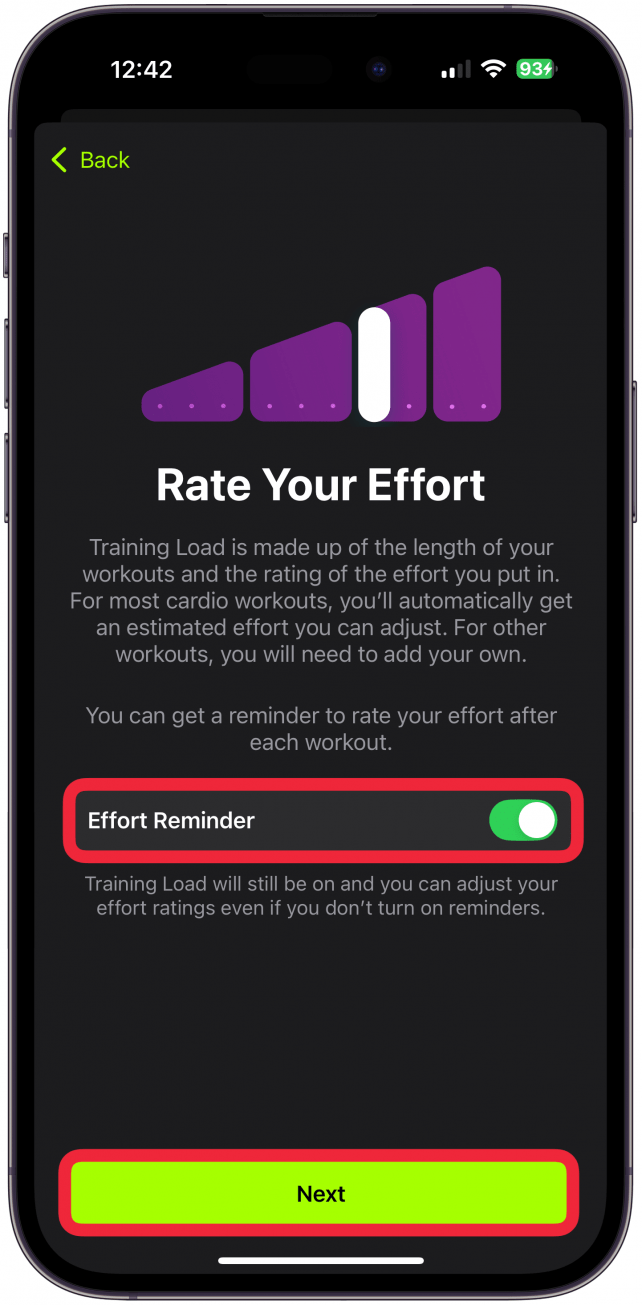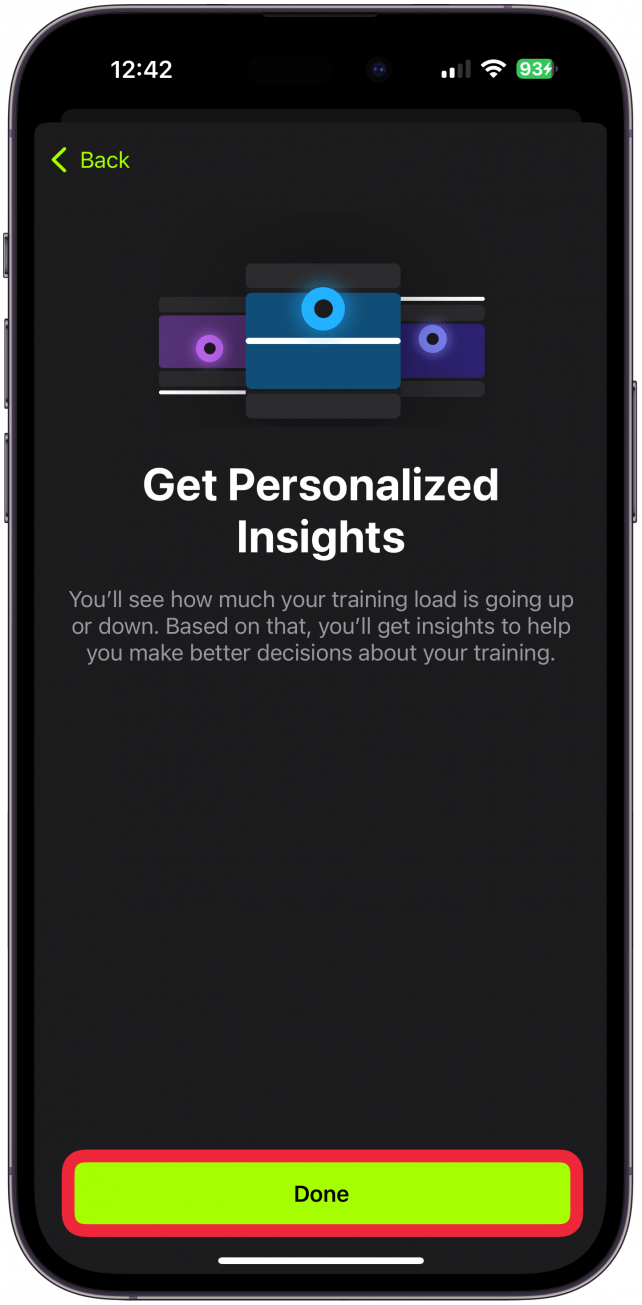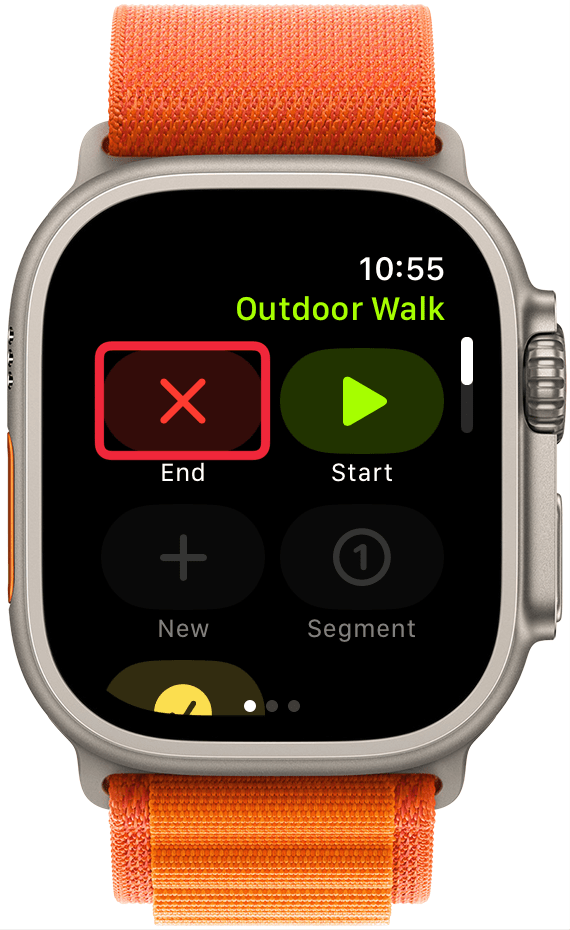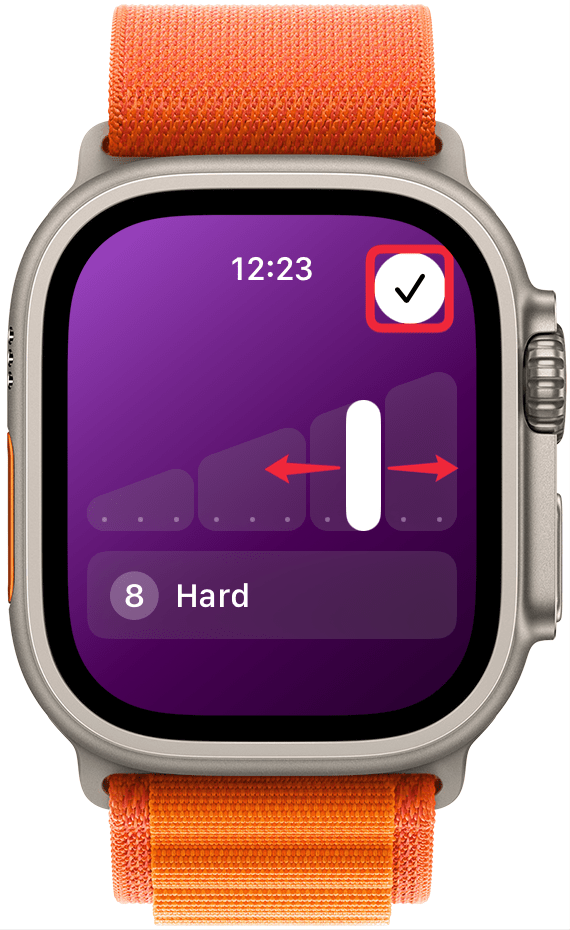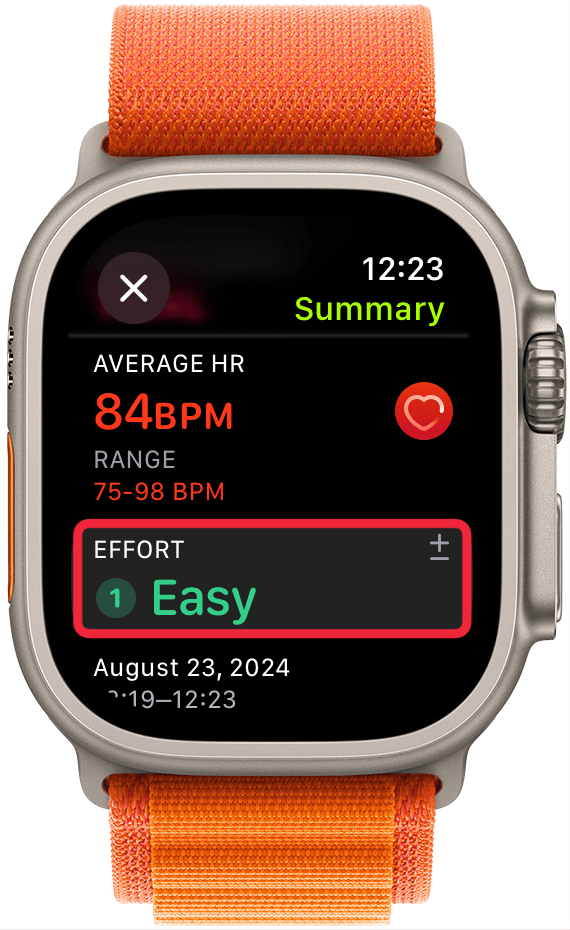Apple Watch on loistava harjoitteluväline, jossa on monia eri tapoja seurata harjoittelua ja kuntoilun edistymistä. watchOS 11:n Training Load -ominaisuus ehdottaa fyysisen ponnistuksen luokittelua harjoittelullesi. Tämä mittari on arvokas seurattaessa harjoitusrutiinisi intensiteettiä ja seurattaessa, miten kehosi palautuu.
Miksi rakastat tätä vinkkiä:
- Apple Training Load mittaa painosi, pituutesi, sykkeesi, vauhtisi ja korkeutesi perusteella.
- Harjoitusrasituksesi arvioidaan automaattisesti, mutta sitä voidaan säätää manuaalisesti.
Apple Training Load -ominaisuuden käyttäminen
Järjestelmävaatimukset
Tämä vinkki toimii Apple Watch -kelloilla, joissa on watchOS 11 tai uudempi. Lue, miten voit päivittää watchOS:n uusimpaan versioon..
Opetamme sinulle, miten syötät ponnistustasosi jokaista harjoitusta varten ja vertaat, miten edellisen viikon Training Load -toiminto vertautuu viimeiseen 28 päivään. Aloitan opastamalla sinua Training Load -asetusten läpi varmistaakseni, että Training Load Reminders -ominaisuus on kytketty päälle, mutta se voi olla jo oletusarvoisesti päällä.
 Tutustu iPhonen piilotettuihin ominaisuuksiinSaa päivittäinen vinkki (kuvakaappauksin ja selkein ohjein), jotta hallitset iPhonen vain yhdessä minuutissa päivässä.
Tutustu iPhonen piilotettuihin ominaisuuksiinSaa päivittäinen vinkki (kuvakaappauksin ja selkein ohjein), jotta hallitset iPhonen vain yhdessä minuutissa päivässä.
- Avaa Fitness-sovellus iPhonessa.

- Selaa Yhteenveto-välilehden alareunaan ja napauta Katso kaikki luokat.

- Napauta Lisää.

- Selaa, kunnes näet kortin Treenikuorma, ja valitse se.

- Napauta Lisää kortti.

- Se näkyy Yhteenveto-välilehden alareunassa, mutta voit järjestää sen uudelleen vetämällä sitä. Napauta Tehdään, kun olet saanut sen haluamaasi kohtaan.

- Jos et ole vielä tehnyt sitä, sinua pyydetään Set Up Training Load. Tämä tulee näkyviin, vaikka olisit jo käyttänyt Training Load -toimintoa harjoitusten jälkeen.

- Tässä näet tätä ominaisuutta koskevia tietoja, jotka voivat olla hyödyllisiä. Napauta Seuraava.

- Päätä seuraavaksi, haluatko vastaanottaa ponnistelujen muistutuksia. Pidä se päällä, jotta tämän ohjeen loput vaiheet toimivat. Napauta sitten Seuraava.

- Lopuksi opit hieman henkilökohtaisista oivalluksista, joita saat Vitals-sovelluksen kautta. Napauta Valmis.

- Kun olet tehnyt tämän ja napsauttanut Lopeta harjoitus, näet, että harjoittelun kuormitusikkuna tulee näkyviin. Se on joko tyhjä tai näyttää laitteesi arvion rasituksestasi.

- Voit säätää sitä, jos se ei mielestäsi ole tarkka arvio. Pyyhkäise vain vasemmalle ja oikealle, kunnes pääset tasolle, joka on mielestäsi sopivampi. Tallenna napauttamalla valintamerkkiä.

- Apple Watch on loistava harjoitteluväline, jossa on monia eri tapoja seurata harjoittelua ja kuntoilun edistymistä. watchOS 11:n Training Load -ominaisuus ehdottaa fyysisen ponnistuksen luokittelua harjoittelullesi. Tämä mittari on arvokas seurattaessa harjoitusrutiinisi intensiteettiä ja seurattaessa, miten kehosi palautuu.

- Miksi rakastat tätä vinkkiä:

Apple Training Load mittaa painosi, pituutesi, sykkeesi, vauhtisi ja korkeutesi perusteella.
Harjoitusrasituksesi arvioidaan automaattisesti, mutta sitä voidaan säätää manuaalisesti.
- Apple Training Load -ominaisuuden käyttäminen
- Järjestelmävaatimukset
- Tämä vinkki toimii Apple Watch -kelloilla, joissa on watchOS 11 tai uudempi. Lue, miten voit päivittää watchOS:n uusimpaan versioon..